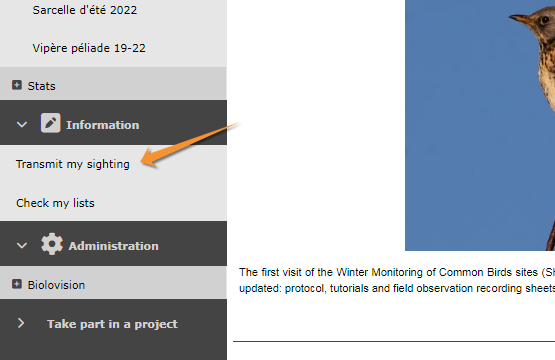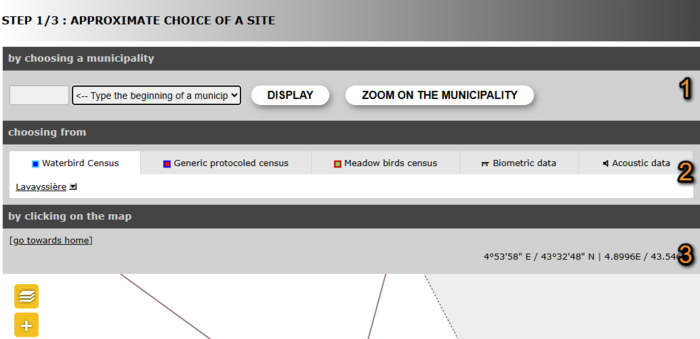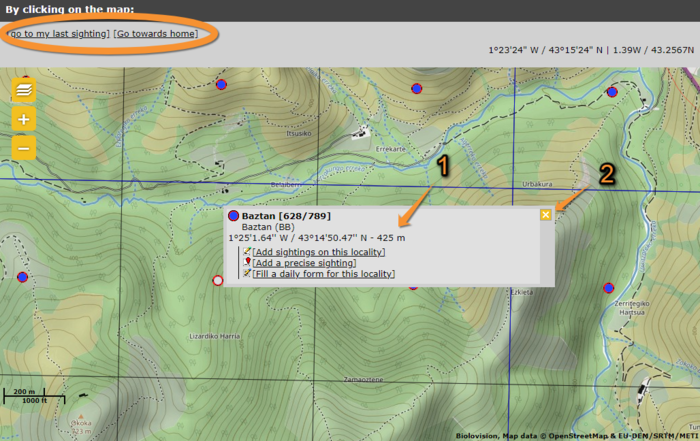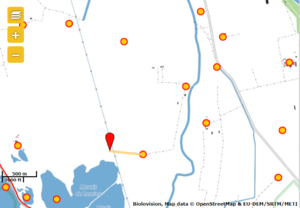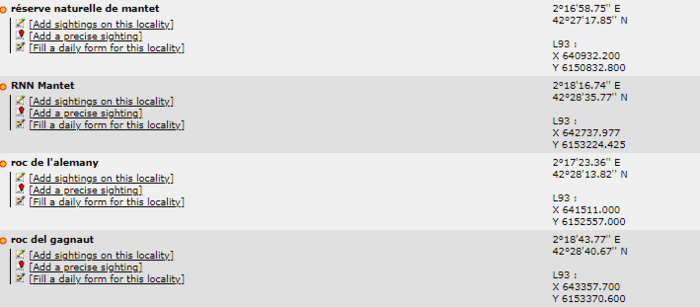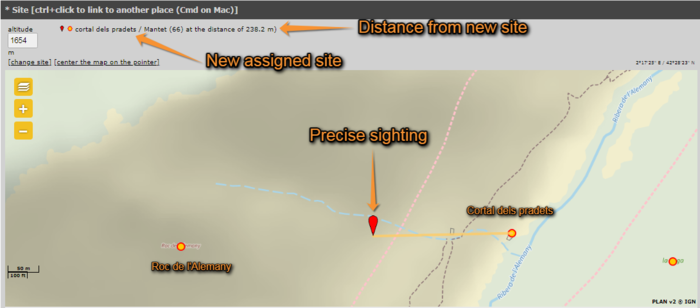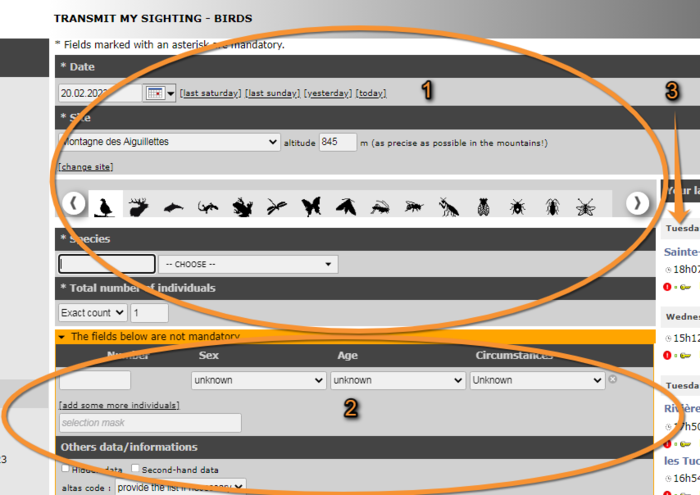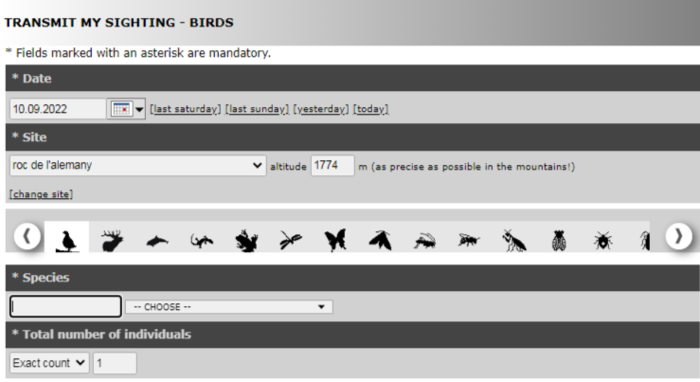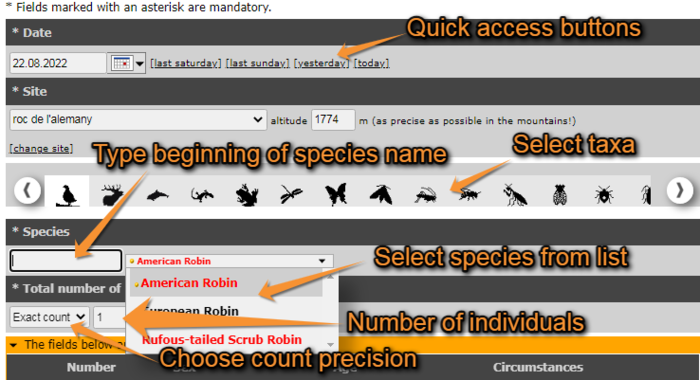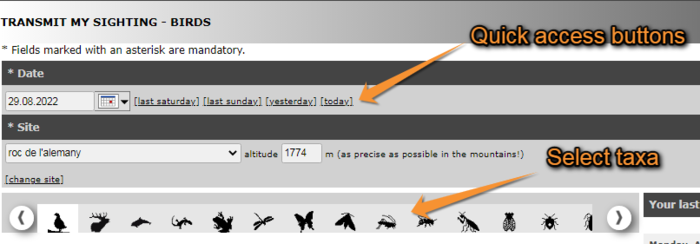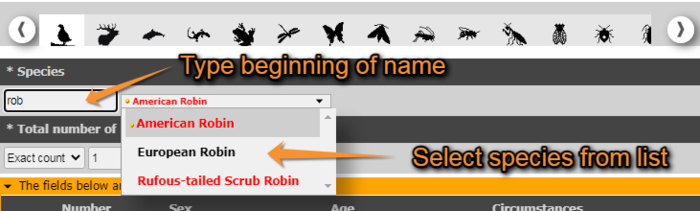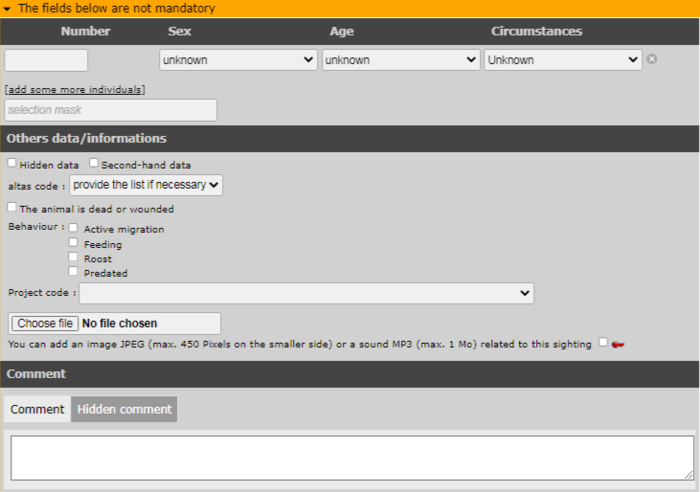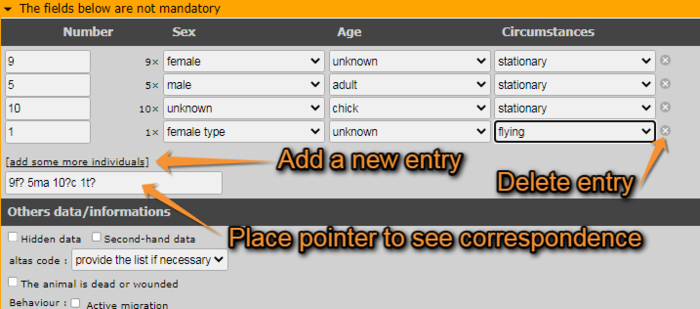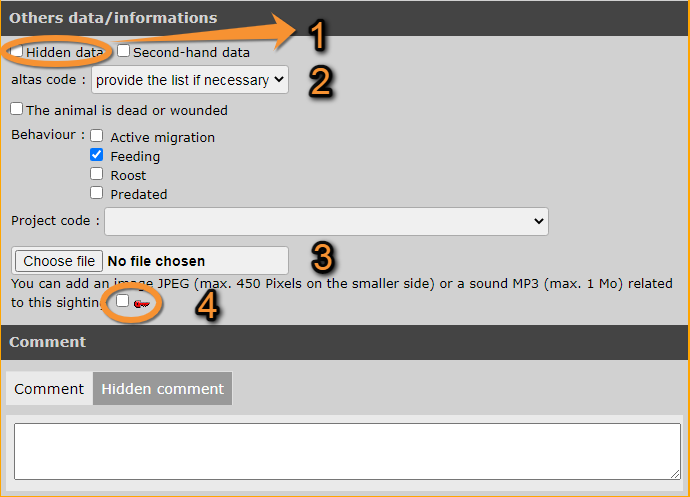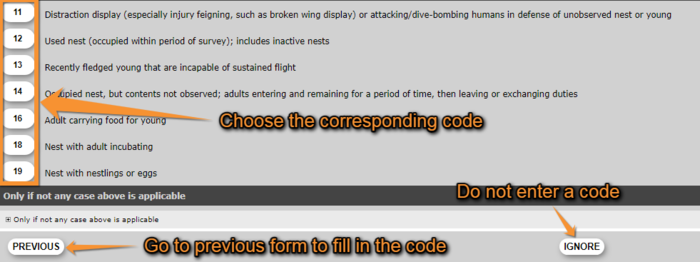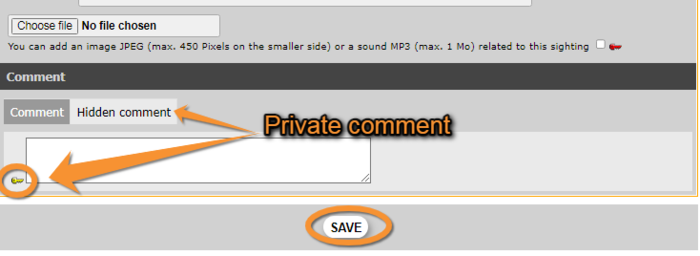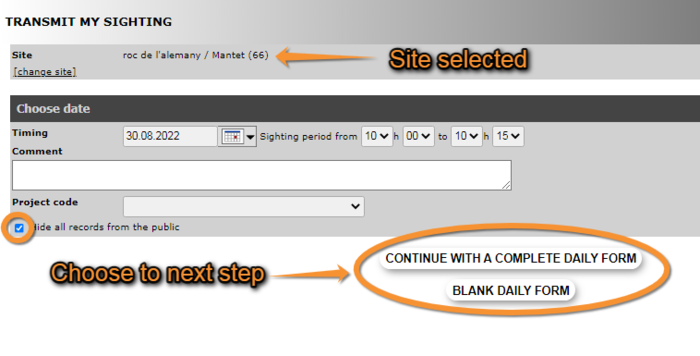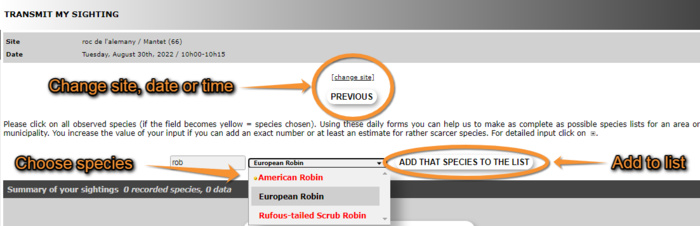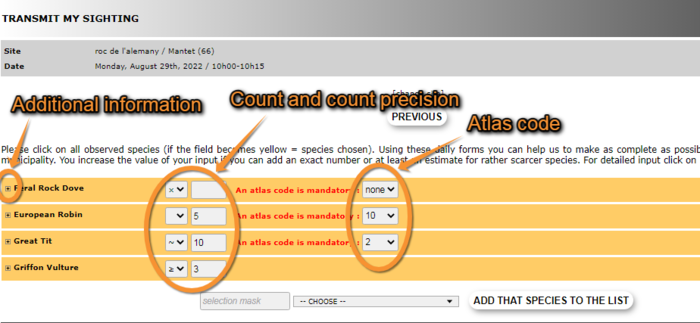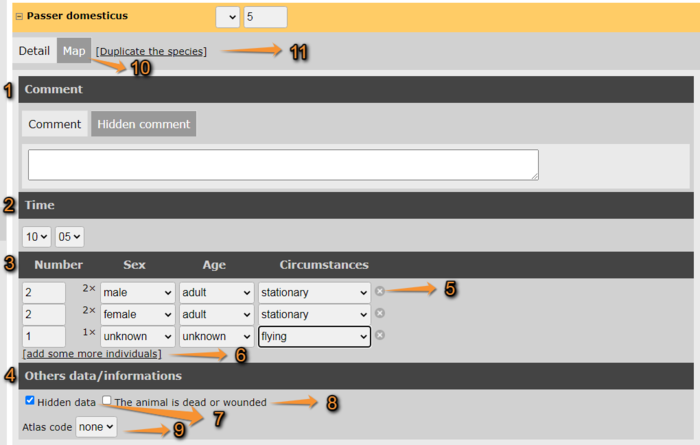Soumettre des données
|
SOUMETTRE DES DONNEES:
|
Pour saisir des observations, vous devez d'abord disposer d'un compte. (voir la section wiki Interface Web > Commencer > Enregistrement). Une fois connecté (voir la section wiki interface web > Commencer > Se loguer) cliquer sur Soumettre (voir l'image Envoyer les données depuis la page d'accueil) or access through the left hand menu under Information > Transmit my sighting (see image Send records from left column). Le processus se déroulera en trois étapes : choix approximatif d'une localisation, localisation précise etentrer une observation.
Étape1/3: Choix approximatif d'un site
|
Nous vous recommandons de choisir un lieu en cliquant sur la carte. Toutes les autres options restent à votre disposition. |
Il existe différentes façons de localiser votre observation (voir l'image Etape 1/3: Choix approximatif d'un site).
En tapant du texte
Recherchez un lieu en tapant son nom. Un panneau s'ouvrira avec toutes les possibilités de choix (voir l'image Etape 2/3: Choix d'un lieu précis).
Pour en savoir plus sur ces options, consultez la section wiki Interface Web. > Soumettre es données > Etape 2/3: Choix d'un lieu précis.
Par coordonnées géographiques
Les coordonnées doivent suivre le système de référence WGS 84, soit en degrés, minutes et secondes (exemple 2°17'23.36 E 42°28'13.82'N), soit en degrés décimaux (exemple E002.28982° N42.47051°). Le système détectera automatiquement si vous utilisez des degrés, minutes et secondes ou des degrés décimaux. Utilisez des coordonnées négatives pour les longitudes occidentales. Vous serez redirigé vers la section wiki Interface web > Soumettre mes données > Etape 3/3: Transmettre mes observations avec le même format que si vous aviez ajouté une observation précise (voir la section wiki Interface web > Soumettre mes données > Etape 2/3: Choix d'un lieu précis> Ajouter une donnée précise). Dans la section suivante, votre position sera indiquée sur une carte et répertoriée sous le site prédéterminé le plus proche (voir l'image Ajouter un lieu précis sur carte, la ligne jaune indique sous quelle localisation redéterminée votre observation est listée), mais vos coordonnées ne seront visibles que pour vous et pour les administrateurs.
En choisissant une commune
Il est également possible de saisir une commune. Tapez le début du nom de la commune et choisissez dans le panneau déroulant. Si vous cliquez sur Afficher, vous accéderez à un formulaire demandant une localisation plus précise (voir la section wiki Interface Web > Soumission de données > Etape 2/3 : Choix précis du site). Si vous choisissez Zoomer sur la commune, vous pouvez sélectionner sur la carte en-dessous une localisation plus précise (voir En cliquant sur la carte ci-dessous).
Choisir parmi
Choisir parmi les sites proposés en fonction de vos enregistrements précédents. Vous pouvez voir jusqu'à 5 des sites les plus visités au cours des 6 derniers mois. Cliquez sur l'un de ces sites pour accéder à un menu extensible comme dans l'image. Choisir l'emplacement en cliquant sur la carte. Dans Choisir à partir de, vous avez la possibilité de Joindre à la carte. Cette option permet d'afficher sur la carte, en dessous, la zone recherchée. Elle est particulièrement utile pour approcher un site dont vous savez qu'il se trouve à proximité.
===En cliquant sur la carte===
|
SÉLECTIONNER UN LIEU EN CLIQUANT SUR LA CARTE:
|
Il est également possible d'effectuer une sélection à partir de la carte ci-dessous. Les lieux sont représentés par un point, visible lorsque vous zoomez suffisamment. Voir la section wiki Interface web > Naviguer sur la carte pour en savoir plus sur la carte, et la section wiki Divers > Désignation des symboles pour savoir ce que signifient les différents points. Vous pouvez vous centrer sur votre dernière position en cliquant sur aller à ma dernière observation dans le coin supérieur gauche ; ou vous centrer sur votre position en allant à aller vers la maison (voir l'image Choix de l'emplacement en cliquant sur la carte encerclée). Vous pouvez modifier votre localisation à l'adresse Mon compte > Données personnelles > Adresse (voir la section wiki Interface web > Mon compte > Données personnelles > Champs non obligatoires > Adresse).
Voir la signification des différents points: Divers> Feuille de contrôle des symboles Modifiez votre localisation à l'adresse suivante: Interface web > Mon compte > Données personnelles > Champs non obligatoires> Adresse |
Cliquez sur le point désiré pour voir les options pour cet emplacement (voir l'image Choix de l'emplacement en cliquant sur la carte, et la section wiki Interface web > Soumission des dossiers > Etape 2/3 : Choix précis du lieu). En cliquant sur n'importe quel autre point de la carte, vous ne pouvez ajouter qu'une observation précise (voir la section wiki Interface Web > Soumission d'enregistrements > Étape 2/3 : Choix du lieu précis > Ajouter une observation précise, et l'image Ajouter une donnée précise sans point à titre d'exemple).
1 Options disponibles pour ce lieu (le point concerné sur la carte devient gris).
2 Cliquer sur la croix pour fermer.
Note : les utilisateurs disposant de droits spéciaux ou participant à des projets et/ou des protocoles se verront offrir des options supplémentaires lorsqu'ils cliqueront sur un point ou sur n'importe quel point de la carte.(cliquer pour voir l'image à titre d'exemple). Visit projets and Protocoles pour en savoir plus, et Administration pour en savoir plus sur les utilisateurs disposant de droits spéciaux.
- Ajouter des observations à cette localité
Cette option vous permet de passer à l'étape suivante Transmettre mes données. Les observations soumises n'indiquent pas leur position exacte mais sont toutes associées au lieu sélectionné.
- Ajouter une observation précise
Un marqueur rouge apparaît sur la carte pour représenter la position de votre observation. Déplacer le marqueur jusqu'à la position exacte de l'individu. La ligne jaune indique le lieu auquel l'observation sera liée. Dans certains portails, les utilisateurs enregistrés verront la position exacte de votre observation, mais sinon seuls vous et les administrateurs y auront accès, et les utilisateurs enregistrés verront votre observation associée au lieu indiqué.
Remplir les champs ci-dessous comme dans Étape 3/3: Transmettre mon observation et cliquer sur Enregistrer lorsque c'est terminé. Les champs marqués d'un astérisque sont obligatoires.
- Remplir un formulaire journalier pour cette localité
Ceci permet de saisir une liste associée à cette localité. Cliquer sur l'option pour démarrer la liste. Voir la section wiki Interface web > Soumettre des données> Etape 3/3 : Transmettre mon observation > Si accès depuis une liste (remplir un formulaire journalier)
.
Étape 2/3 : Choix précis du lieu
Si on y accède à partir de Choisir une commune > Afficher, on obtient une liste de tous les lieux possibles pour cette commune, avec toutes les options pour chacun d'entre eux (voir image Step 2/3: Choix d'un lieu précis).
Sélectionner votre option préférée pour le site où votre observation a eu lieu.
Ajouter des observations sur cette localité
Vous accéderez à la section wiki Interface web > Soumettre des enregistrements > Etape 3/3 : Transmettre mon observation > Si l'accès se fait à partir de Ajouter des observations sur le lieu ou Ajouter un lieu précis , image Étape 3/3 : Transmettre mes observations. Généralités.
Ajouter une observation précise
Il vous renvoie toujours à la section wiki Interface web > Soumettre des fiches > Etape 3/3 : Transmettre mon observation mais ajoute une section en haut dans laquelle il est possible de cliquer sur la position de l'individu (voir l'image Ajouter un site précis sur la carte. Notez que votre observation est associée à une nouvelle localisation précise -ligne jaune sur la carte). Le système associe automatiquement cet enregistrement au site le plus proche et affiche l'observation liée à ce site. Si vous souhaitez modifier le point auquel l'observation est associée, maintenez la touche CTRL enfoncée et cliquez sur le nouveau site prédéterminé. Selon le portail, les coordonnées exactes ne seront visibles que pour vous et pour les administrateurs. L'ajout d'une observation précise est particulièrement utile lorsque vous connaissez le point exact de l'observation mais que vous ne pouvez pas déterminer à quel lieu prédéterminé elle appartient ; ou pour les études qui nécessitent des positions exactes, par exemple lors de la cartographie de nids ou de territoires. L'altitude prédéterminée pour le nouvel emplacement est indiquée dans le champ situé dans le coin supérieur gauche. Modifier l'altitude d'observation si nécessaire. Agrandissez/réduisez la carte à l'aide de la flèche située en bas.
|
|
Remplir un formulaire journalier pour ce lieu
Vous accéderez à Interface Web > Soumission d'enregistrements > Étape 3/3 : Transmettre mon observation > Si l'accès a lieu à partir d'une liste (remplir un formulaire quotidien) .
C'est la meilleure option pour enregistrer des listes d'observations. Elle nécessite des informations plus détaillées que si vous utilisez ajouter des observations sur ce lieu ou ajouter une observation précise, certes elle prend plus de temps à soumettre, mais elle a une plus grande valeur scientifique. Il vous sera demandé d'indiquer la date et l'heure, ainsi que le nombre d'individus pour chaque espèce observée et d'autres détails que vous souhaiteriez ajouter.
Step 3/3: Transmettre mon observation
C'est ici que vous pouvez commencer à saisir vos observations. Les informations requises varient selon que vous avez choisi d'ajouter des observations à la localité, d'ajouter une observation précise ou d'enregistrer une liste quotidienne.
|
3 Étape 3/3 : Transmettre mon observation 3.1 si accédé depuisajouter des observations sur cette localité or ajouter un lieu précis 3.1.1 Champs obligatoires 3.1.1.1 Date et heure 3.1.1.2 Lieu 3.1.1.3 Taxon 3.1.1.4 Espèces 3.1.1.5 Nombre d'individus 3.1.1.6 Fin de l'observation 3.1.2 Informations complémentaires 3.1.2.1 Sexe et âge des individus 3.1.2.2 Autres données/informations 3.1.2.3 Commentaires 3.1.3 Fin de l'observation 3.2 Si l'accès se fait à partir d'une liste (remplir un formulaire journalier) 3.2.1 Section date et heure 3.2.2 Section de la liste 3.2.3 Informations complémentaires 3.2.4 Terminer la liste |
Si l'accès se fait à partir de ajouter des observations sur cette localité ou ajouter un lieu précis
La première partie du formulaire est une information obligatoire, tandis que la seconde peut être omise. Dans la colonne de droite, vous pouvez voir vos 30 dernières données sous le site prédéterminé auquel ils sont associés, et vous avez la possibilité de supprimer ou de modifier n'importe leaquelle d'entre elles (voir la section wiki Interface web > Editer les données).
Champs obligatoires
.
Date et heure
Tapez ou sélectionnez dans le calendrier extensible. Par défaut, c'est la date du jour qui est affichée. Vous pouvez ajouter l'heure (facultatif) au bas du panneau en cliquant sur l'icône du calendrier. Pour un accès rapide, quelques options sont disponibles sur le côté droit (voir l'imageTransmission des observations, champs obligatoires. Date et Taxon).
Lieu
Reconfirmer le site approximatif choisi précédemment et changer l'altitude si nécessaire (par exemple lorsque la pente est prononcée et que deux observations ont été vues sur la même coordonnée mais à des altitudes différentes). L'altitude donnée par défaut est celle du site prédéterminé. En bas de la sous-section, vous avez la possibilité de changer de lieu ; vous serez ramené à la section wiki. Interface web > Soumettre des données> Etape 1/3 : Choix approximatif d'un lieu.
Taxon
Il y a une barre horizontale avec différents taxons en silhouette (voir l'image Transmettre les observations, champs obligatoires. Taxons). Utilisez les flèches à droite et à gauche pour visualiser toutes les options. Si nécessaire, placez la souris sur une silhouette pour obtenir le nom du taxon qu'elle représente. Cliquez sur le taxon auquel appartient votre observation pour accéder à la liste des espèces de ce taxon (voir Espèces ci-dessous).
Un orange bar au-dessus de la silhouette indique que seuls les spécialistes peuvent voir et introduire de nouvelles données pour ce taxon.
Une yellow bar au-dessus de la silhouette indique que tout le monde peut voir les données transmises, mais que seuls les spécialistes peuvent les enregistrer dans le système.
Espèces
Commencez à taper le nom de l'espèce dans la langue sélectionnée (voir la section wiki Interface web > Premiers pas > Mon compte > Personnalisation du site web > Langue d'enregistrement), et choisissez dans le menu extensible à droite (voir l'image Transmission des observations, champs obligatoires. Espèces). La donnée la plus probable est surlignée en gris. Les espèces sont classées par ordre alphabétique ou systématique, selon vos préférences. Pour modifier l'ordre, allez à la section wiki
Interface web > Mon compte > Personnalisation du site web > Paramètres globaux > Ordre des espèces. Déplacez-vous parmi les espèces à l'aide des flèches du clavier, en déplaçant la barre de droite avec votre souris ou en tournant la molette de la souris.
|
|
Nombre d'individus
Choisissez la précision du comptage dans le champ de gauche et entrez le nombre. (see image Transmission des observations, champs obligatoires. Comptage). Les options sont les suivantes : nombre exact, nombre approximatif, nombre minimum ou non compté (si non compté, laisser le champ de droite vide). Ne pas compter le nombre d'individus est souvent fait pour les espèces très fréquentes. Notez qu'une estimation ou un nombre minimum, si vous pouvez le fournir, même approximatif, est toujours préférable à un nombre non compté.
Fin de l'observation
Si vous ne souhaitez pas ajouter d'autres informations non obligatoires, faites défiler la page jusqu'à la fin et appuyez sur Enregistrer (voir image Transmission des observations, non obligatoire. Commentaires). Vous serez dirigé vers l'image Transmission des observations, champs obligatoires. Comptage et votre enregistrement apparaîtra automatiquement dans la liste de la colonne de droite. Répétez l'opération si vous souhaitez ajouter d'autres enregistrements.
2. Informations complémentaires
Les informations suivantes ne sont pas obligatoires, mais intéressantes si elles sont connues.
Sexe et âge des individus
Saisissez le nombre d'individus pour chaque sexe, âge et circonstances d'enregistrement. Les options sont présentées dans des menus déroulants par section. Vous pouvez augmenter le nombre d'individus par sous-groupe d'âge, de sexe ou de circonstances en cliquant sur ajouter d'autres individus (voir l'exemple dans l'image Transmission des observations, champs non obligatoires. Âge et sexe). Utilisez le signe plus (+) à côté de la donnée pour la supprimer. Au fur et à mesure que vous saisissez des catégories, un code se forme dans le coin inférieur droit de la sous-section. En passant la souris dessus, vous pouvez lire la correspondance. Si vous le connaissez, vous pouvez taper le code directement dans le champ "masque de sélection" où le résumé du détail du nombre d'individus est affiché.
Note: la plage Circonstances est spécifique à chaque pays et n'est pas forcément présent au sein de votre protail local.
Other data/Information
- Données cachées(n° 1 sur l'image Transmettre des observations, champs non obligatoires. Autres informations au-dessus)
Cocher la case si vous ne souhaitez pas que vos données apparaissent publiquement sur le site web, ni pour les utilisateurs enregistrés, ni pour les utilisateurs anonymes. Ceci cachera la donnée et toutes les informations et détails associés à celle-ci, y compris les images et sons que vous auriez liés à cette donnée.Vous et les administrateurs aurez toujours accès aux données. Cette option est utile pour protéger certaines espèces ou certains sites de nidification. Notez que certaines espèces et certains sites sont automatiquement cachés au moins une partie de l'année. Aller à la section wiki Interface web > Espèces partiellement cachées pour voir quelles espèces seront automatiquement cachées et pour quelle période de l'année. Si vous considérez toujours les autres espèces ou sites comme sensibles et que vous souhaitez les protéger, cochez l'option.
- Données de seconde main
Cocher le champ si vous n'êtes pas l'auteur de l'observation. Cela peut se produire si quelqu'un vous commente une observation ou si vous consultez d'anciens enregistrements. Demandez toujours la permission à l'auteur de publier l'observation, même si elle apparaît comme anonyme.
- Code atlas
Aller à la section wiki Interface web > Codes et symboles ou l'image Codes atlas pour voir la correspondance. Pour certaines espèces, un code atlas est parfois nécessaire. S'il n'est pas indiqué dans cette section, une nouvelle fenêtre vous invitant à choisir le code apparaîtra après l'enregistrement de la donnée. (voir l'image Code atlas obligatoire). Vous pouvez cliquer sur le code correspondant, cliquer sur Précédent pour revenir à l'imageTransmission des observations, champs non obligatoires. Autres informations pour saisir le code, ou Ignorer et passer à l'observation suivante (voir image Code atlas obligatoire).
- Mort/blessé
Cochez si l'animal observé est mort ou blessé. Le module de mortalité s'ouvrira avant que l'enregistrement ne soit sauvegardé. Veuillez fournir les détails.
- Comportement
Cette section est spécifique à chaque pays et n'est pas présente dans tous les portails. Si elle existe, veuillez consigner le comportement de l'individu ou des individus, s'il est connu.
- Code du projet
Associer un projet existant à l'enregistrement ou laissez un blanc si l'observation ne fait pas partie d'un projet.
- Photo
En utilisant les boutons situés à la fin de la sous-section, vous pouvez joindre une photo ou un son à l'enregistrement. La taille de l'image que vous pouvez télécharger n'est pas limitée, mais elle doit être prise à la date de l'observation. Les fichiers audio sont limités à une taille maximale de 16 Mo. Pour joindre plusieurs fichiers, cliquez à nouveau sur le bouton "joindre". Les images et les sons peuvent également être ajoutés ultérieurement (voir la section wiki Interface web > Modifier des fiches). Ne joignez que les images ou les enregistrements sonores que vous avez pris vous-même. Pour rendre le fichier privé (vous seul pouvez le voir), cochez la case à droite (voir l'image Transmission des observations, champs non obligatoires. Autres informations).
Commentaires
Enfin, vous pouvez laisser un commentaire. Il peut être public ou privé. Par défaut, le système le rendra public (onglet commentaire). Pour le rendre privé, allez dans l'onglet commentaire caché - il est marqué par une clé jaune sur sa gauche(voir l'image Transmission des observations, non obligatoire. Commentaires). Vous seul pouvez voir un commentaire caché.
Fin de l'observation
Une fois l'enregistrement terminé, cliquez sur Enregistrer à la fin de la page (voir l'image Transmission des observations, non obligatoire. Commentaires, et l'imageLancer une liste). La nouvelle observation apparaîtra en haut de la colonne de droite et vous pourrez continuer à saisir des observations pour ce lieu et cette date. Si vous devez changer de lieu, aller à Changer de site dans la section obligatoire Lieu et vous serez dirigé vers la section wiki. Web interface > Soumission des fiches > Étape 1/3 : Choix approximatif d'un site. Cela peut se produire lorsque l'on couvre une zone relativement étendue le même jour.
Notez que si vous avez marqué un individu observé comme mort ou blessé, la rubrique module de mortalité s'ouvrira avant que l'enregistrement ne soit sauvegardé. Veuillez remplir le formulaire avec les détails demandés.
If accessed from a list (fill a daily form)
If you want to enter several observations that took place the same day at the same place and during a short interval of time, consider entering your data as a list. To do so, select location as in Step 1/3: Approximate choice of a site and in Step 2/3: Precise site choice and select Fill a daily form for this locality. Location will be pre-selected in next step.
Section date et heure
Indiquer la date, l'heure, le projet et tout commentaire éventuel.
- Lieu
Le site est présélectionné à l'étape précédente et peut être modifié ultérieurement si nécessaire.
- Date et heure
Saisir la date et l'heure le plus précisément possible.
- Projet
Choisissez dans un menu extensible si les observations que vous soumettez font partie d'une étude plus vaste. Laissez en blanc si votre liste ne fait pas partie d'un projet établi.
- Commentaires et données publiques
.
En option, ajoutez un commentaire et décidez si les enregistrements seront publics ou non. Si l'option est cochée, les enregistrements ne seront pas affichés sur le site web, mais seront toujours visibles par les administrateurs et utilisés pour des analyses de données (voir l'image Débuter une liste).
- Passer à l'étape suivante
.
Passez à la section suivante en choisissant entre
- Poursuivre avec une liste journalière complète (toutes les espèces observées sont signalées) ou
- Formulaire journalier vierge (aucune espèce n'a été observée).
Les deux options vous amènent à la section suivante : Section de la liste (voir image Débuter une liste).
Ou cliquez sur SUIVANT.
All options take you to the following section: List section (see image Starting a list).
Section de la liste
En haut, il affiche le lieu, la date et l'heure que vous avez sélectionnés. Cliquez sur Changer de lieu, pour le lieu, ou sur Précédent, pour la date et l'heure, si vous avez besoin de faire des changements.
Pour saisir des données, choisissez une espèce dans la liste ou commencez à taper le nom dans le champ de gauche et choisissez dans la liste déroulante (voir image.Créer une liste. Sélectionner une espèce). Pour vous déplacer dans la liste, utilisez les flèches de votre clavier, la molette de votre souris ou déplacez la ligne de droite avec votre souris. Pour modifier l'ordre d'affichage des espèces et la langue des espèces, voir la section Interface web > Mon compte > Personnalisation du site web > Paramètres globaux > Ordre des espèces ouLangue d'enregistrement, respectivement. Pour voir la correspondance des couleurs, voir Divers > Fiche de contrôle des symboles.
Lorsque c'est fait, ajouter cette espèce à la liste (voir image Transmettre les observations, la liste. Saisir l'espèce). La nouvelle espèce s'affiche en haut des champs de sélection des espèces (voir l'image Transmission des observations, liste. Saisie du nombre).
Après avoir saisi le nom de l'espèce, saisissez le nombre d'individus et la précision du comptage dans le champ situé juste à côté du nom de l'espèce (voir l'image Transmettre les données, liste. Saisir le nombre). Les options sont : nombre approximatif (~), nombre minimum (≥) ou non compté (x). Si vous entrez un nombre exact, ne choisissez pas la précision du comptage. Si vous n'avez pas compté d'individus, ne saisissez aucun nombre. Enfin, saisissez un code atlas, si nécessaire. Pour voir la correspondance des codes, allez à Interface web > Codes et symboles. Si le code n'est pas connu, vous pouvez choisir "aucun" dans le champ du code atlas. Lorsque la donnée est correctement saisie, le nom apparaît en jaune. Vous pouvez ajouter des informations supplémentaires à la fiche, maintenant ou plus tard, en cliquant sur le signe plus (+) à côté du nom de l'espèce (voir l'image Transmettre les observations, liste. Saisir le décompte).
Entrer une nouvelle espèce et répéter le processus.
Informations complémentaires
En cliquant sur le signe plus (+) à gauche du nom de l'espèce (voir l'image Transmettre les observations, liste. Saisir le décompte), un nouveau formulaire s'ouvre.
: Onglet Détails: permet d'entrer plus de détails.
: : 1. Commentaire : entrez un commentaire sous Commentaire s'il est public, ou sous Commentaire caché s'il est privé.
- : 2. Heure : saisissez une heure exacte si nécessaire, en choisissant l'heure et les minutes dans les menus déroulants.
- : 3. Nombre/Sexe/Age/Circonstances: indiquer l'âge, le sexe ou le comportement des individus s'ils sont connus. Saisissez le nombre d'individus auxquels s'appliquent les informations suivantes et choisissez les paramètres dans les menus déroulants. Supprimez une entrée en cliquant sur la croix à gauche (numéro 5 dans l'image ci-dessus) et cliquez sur ajouter d'autres individus pour créer un autre sous-groupe (numéro 6 dans l'image ci-dessus).
- : 4. Autres données/informations: cochez la case correspondante si vous voulez cacher votre observation aux autres utilisateurs (numéro 7 dans l'image ci-dessus), ou si le ou les individus sont blessés ou morts (numéro 8 dans l'image ci-dessus). Notez que même si votre observation est cachée, les administrateurs la verront quand même. Cocher la case mort ou blessé ouvrira le module mortalité à la fin de la liste avant que vos enregistrements ne soient sauvegardés. Enfin, entrez le code de l'atlas si nécessaire en le sélectionnant dans le menu extensible (numéro 9 dans l'image ci-dessus).
- 10. Onglet Carte : modifier la position de votre observation si nécessaire. Pour savoir comment naviguer sur la carte, voir la section wiki Interface web > Naviguer sur la carte.
- 11. Dupliquer l'espèce: crée une nouvelle entrée pour la même espèce. Peut être utile lorsque les informations complémentaires ou la position exacte sur la carte ne s'appliquent pas à tous les individus de la même espèce vus lors de l'enregistrement de la liste.
Terminer la liste
Lorsque toutes les espèces ont été saisies, indiquez au bas de la page s'il s'agit d'une liste complète ou partielle.
- 1. Liste complète : cliquez sur J'ai enregistré toutes les espèces si vous avez identifié et enregistré toutes les espèces vues ou entendues.
- 2. Liste partielle: cliquez sur Je n'ai enregistré qu'une partie des espèces si toutes les espèces vues ou entendues n'ont pas été identifiées ou enregistrées.
Si vous avez marqué l'une des observations comme morte ou blessée, le Module mortalité s'ouvrira avant d'enregistrer la liste. Veuillez fournir des détails sur les individus concernées.